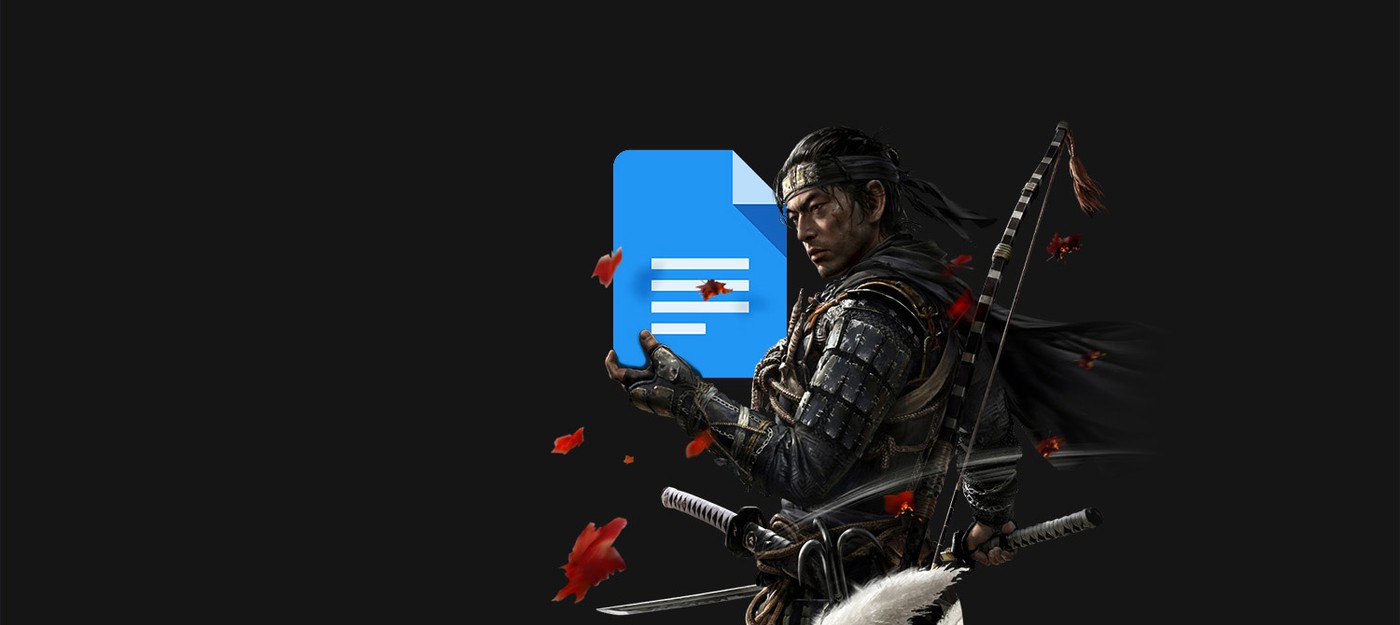Как быть экспертом по Google Docs: отключение страниц, эмодзи-реакции, статус, водяные знаки и другое
Google Docs сегодня — одно из самых популярных приложений в мире. Этим инструментом пользуется почти 2 миллиарда человек по всей планете. Время от времени этот редактор документов, получает полезные обновления, но, как обычно, лишь небольшой процент регулярных пользователей знают о фишках и полезных инструментах.
Недавно пользователь твиттера, бизнесмен и писатель Роб Леннон поделился тредом из 11 недавно добавленных функций, которые могут пригодится активному пользователю Google Docs.
#1 Отключение страниц
Если вы, по какой-то причине, не хотите видеть "страницы" в файле, предпочитая чистое пространство для работы, то это легко сделать в настройках Файл > Настройки страницы (Page Setup) > переключите на опцию без страниц (Pageless).
#2 Эмодзи-реакции
Вместо типичного комментирования, теперь можно оставлять эмодзи-реакции. Достаточно выбрать нужную часть, в меню раздел Вставка (Insert) > Эмодзи реакция.
#3 Выпадающий список
Любопытная опция, которая позволяет расширить функционал навигации по документу, представляя встроенное выпадающее меню. Делается через раздел Вставка (Insert) > Выпадающий список > выбрать пресет или новый список.
#4 Готовые блоки
Ряд уже готовых опций, которые позволят управлять проектом прямо в документе, если основная работа сосредоточена тут — чтобы не ходить в таблицы и не заполнять отдельно там. К примеру, можно добавить дорожную карту или трекер прогресса.
Вставка > Строительные блоки > Трекер прогресса (Insert > Building Blocks > Review tracker).
#5 Водяные знаки
Добавляет полупрозрачное изображение или текст в качестве водяного знака на файле. Для работы опции необходим быть выбран страничный режим документа.
Вставка > Водяной знак > выберите изображение или введите текст (Insert > Watermark).
#6 Сравнение двух документов
Далеко не новая опция, но с расширенными возможностями. Отличный инструмент, который позволяет отслеживать изменений между двумя версиями документов. Особенно полезно для фрилансеров, авторов текстов и редакторов.
Инструменты > Сравнение документов > выбрать нужный документ для сравнения (Tools > Compare Documents).
#7 Закладка
Позволяет разместить закладку в нужном месте документа — полезно для длинных файлов. Функция не новая, но многие о ней не подозревали.
Вставить > Закладка > нажмите на иконку копирования, чтобы получить ссылку закладки (Insert > Bookmark).
#8 Краткое описание
Небольшая плюшка, которая позволяет сделать документ чуть более "отполированным" благодаря небольшой сводке в боковом меню.
Вид > Показать сводку > в верхней части сводки нажать "добавить описание" > нажать Enter для сохранения. (View > Show outline)
#9 Темная тема
Тоже далеко не новая опция, но так как работает только на iPad, iPhone и Android, то многие просто не в курсе такой возможности.
Меню > Настройки > Тема > Темная (Menu > Settings > Theme > Dark).
#10 Добавление элементов через @
Быстрый способ добавить нужный элемент без необходимости вспоминать сочетание клавиш или лезть в меню. Просто пишите @ и вводите команду для получения:
Строительных блоков
Выпадающих списков
Списков
Изображений
Таблиц
Чартов
Ссылок
#11 Чтение вслух
Это не совсем функционал Google Docs, но очень полезное расширение, которое позволяет решать проблему вычитки текста. По звуку можно найти ошибки, которые были пропущены во время чтения. Система работает с высококачественными голосами, вроде Amazon Polly.
Особенно пригодится для действительно важных проектов.
Если знаете другие трюки в Google Docs, то напишите их в комментарии.
- Гайд: Как решить головоломку с кодом сейфа в мотеле Jacks Inn в Silent Hill 2
- Гайд: Как решить головоломку с кодом сейфа в комнате 206 в ремейке Silent Hill 2
- Гайд Satisfactory: Как получить и использовать реактивный ранец